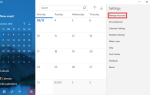Хотите превратить ваши DVD и Blu-ray в медиафайлы
ты можешь смотреть на своем компьютере? HandBrake может сделать именно это — и многое другое.
HandBrake может похвастаться широким спектром функций, разработанных, чтобы помочь вам получить максимальную отдачу от ваших цифровых медиа. Вот некоторые из наиболее изобретательных способов использования HandBrake, чтобы ваши впечатления от просмотра были как можно лучше.
Копировать DVD или Blu-Ray
Вот простой для начинающих; HandBrake упрощает копирование файла фильма.
, Вставьте диск в компьютер, запустите HandBrake, нажмите Источник, выберите диск, который вы хотите скопировать, а затем нажмите Начните — но вы можете сначала немного подправить настройки.
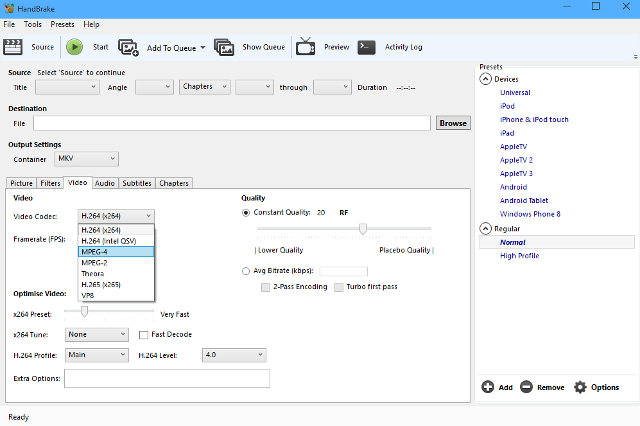
Здесь важно учитывать, на каком устройстве вы собираетесь просматривать видео. Если вы хотите просмотреть его на экране с поддержкой HD и достаточно места на жестком диске, то вам, вероятно, понадобится максимально качественный файл — с другой стороны, если вы конвертируете его для использования на мобильном устройстве Вы можете пожертвовать качеством ради меньшего размера файла.
Вы можете точно настроить параметры, такие как частота кадров, видеокодек и качество, в соответствии с вашими точными спецификациями или, в качестве альтернативы, использовать одну из множества предустановок, чтобы файл идеально подходил для вашего устройства.
Конвертируйте видео для использования с устройствами iTunes и iOS
Существует множество различных типов видеофайлов, но, похоже, Apple предпочитает MP4. Если у вас есть видео, которое вы хотите импортировать в iTunes и перенести на ваше устройство iOS, оно должно быть MP4 — к счастью, вы можете использовать HandBrake, чтобы превратить любой старый тип файла в видео, готовое для Apple.
,
Для этого вы можете использовать множество предустановок для продуктов Apple, предлагаемых HandBrake, или выполнить переключение вручную. Просто посмотрите в раздел «Настройки вывода HandBrake» и выберите MP4 из раскрывающегося меню Контейнер. Это же меню также позволит вам конвертировать видеофайлы в MKV, популярный формат файлов для потокового видео онлайн, который может пригодиться в других местах.

Когда вы выбрали MP4 в качестве желаемого контейнера, вам просто нужно выбрать нужный исходный файл и нажать Начните начать процесс как обычно. Готовый файл MP4 будет готов для импорта в медиатеку iTunes, а затем его можно будет перенести на другое устройство по вашему выбору.
Конвертируйте пакет видеофайлов одновременно
Иногда вам может понадобиться скрыть сразу несколько видеофайлов, чтобы сэкономить время — возможно, полный сезон вашего любимого телешоу. Вы можете сделать это в HandBrake, но вам нужно будет выполнить некоторые настройки заранее. Во-первых, нажмите через инструменты > Опции > Выходные файлы, затем нажмите Просматривать в поле Путь по умолчанию. Создайте новую папку для ваших преобразованных видеофайлов, которые будут храниться в.
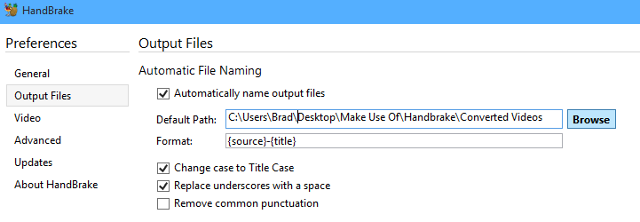
Теперь закройте окно параметров и выберите Источник, выбрав папку с несколькими файлами, а не просто видео. Как только HandBrake отсканирует содержимое папки, вы сможете нажать Начните и заставить его работать через очередь.
В зависимости от количества видеофайлов, которые вы конвертируете, и характеристик вашего компьютера, этот процесс может занять некоторое время — эту задачу лучше всего выполнить в одночасье или в другой раз, когда вы не планируете использовать свой ПК.
Добавить субтитры в файл фильма
Если вы плохо слышите или являетесь поклонником иностранного фильма, есть много причин, по которым вы можете захотеть насладиться фильмом с субтитрами. В то время как когда-то, чтобы получить в руки фильм-субблок был трудоемким и потенциально дорогостоящим процессом, теперь вы можете добавлять субтитры самостоятельно
,
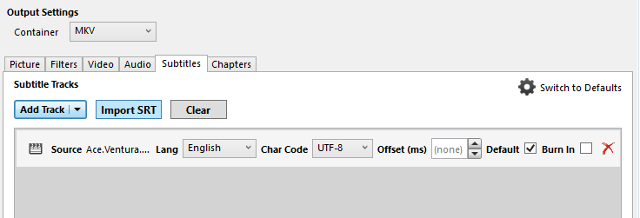
Во-первых, вам нужно получить файл с субтитрами
для соответствующего видео. Обычно они представлены в формате .srt и могут быть найдены через поиск в Google по названию фильма или телевизионного шоу и субтитрам. После загрузки откройте HandBrake и выберите исходное видео. Затем перейдите на вкладку «Субтитры» в разделе «Настройки вывода» и нажмите Импорт СТО.
После этого просто откройте видеофайл в предпочитаемом медиаплеере и активируйте субтитры, как обычно. Вы даже сможете переключаться между различными дорожками субтитров, если вы добавили более одной дорожки во время процесса.
Дениз видео
Если вы серьезно относитесь к качеству видео, вы можете использовать HandBrake, чтобы убрать шум с вашего файла и тем самым повысить его общее качество. В некоторых случаях шум может быть преднамеренным эффектом со стороны режиссера, но в других это нежелательное несовершенство, и в тех случаях, когда Handbrake может вмешаться, чтобы разобраться.
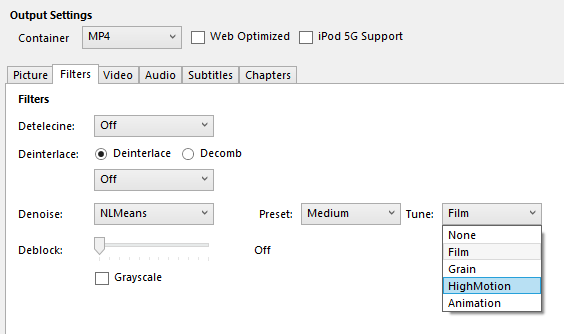
Чтобы получить доступ к шумоподавляющим опциям HandBrake, перейдите на фильтры Вкладка. Вы сможете выбрать либо NLMeans — сокращение от «нелокальные средства» — или hqdn3d как твой шумоподавитель. У обоих есть свои сильные и слабые стороны, в зависимости от типа шума, который вы пытаетесь устранить, поэтому лучше попробовать оба, чтобы понять, как они работают. То же самое касается предустановок и параметров настройки, к которым у вас есть доступ, после того, как вы выбрали один или другой.
Удаление шума — сложный процесс, и может потребоваться некоторая практика, прежде чем вы сможете максимально эффективно использовать инструменты HandBrake. Для получения дополнительной информации обратитесь к подробному руководству Мэтта Гадиента.
У вас есть отличный совет по ручному тормозу? Дайте нам знать об этом в разделе комментариев ниже.